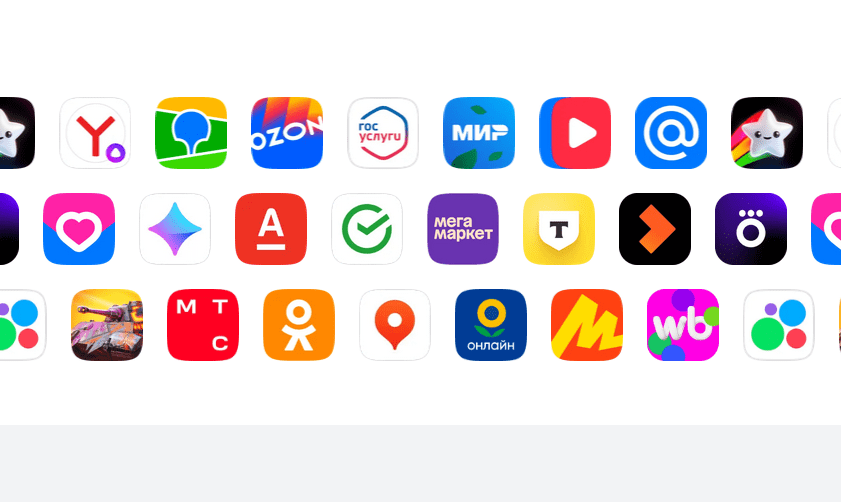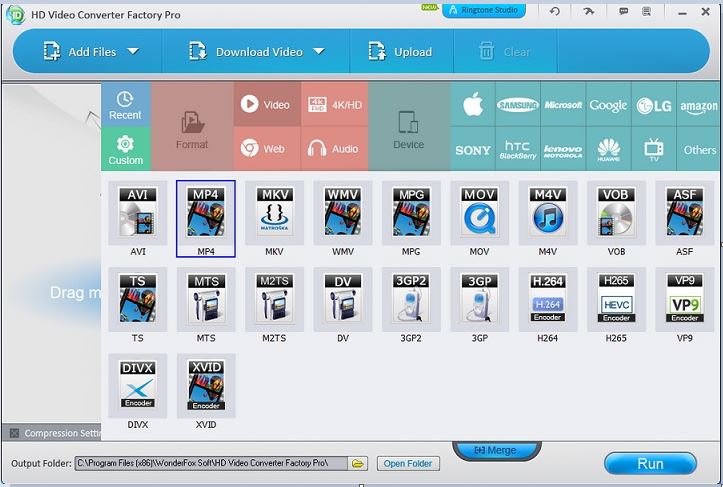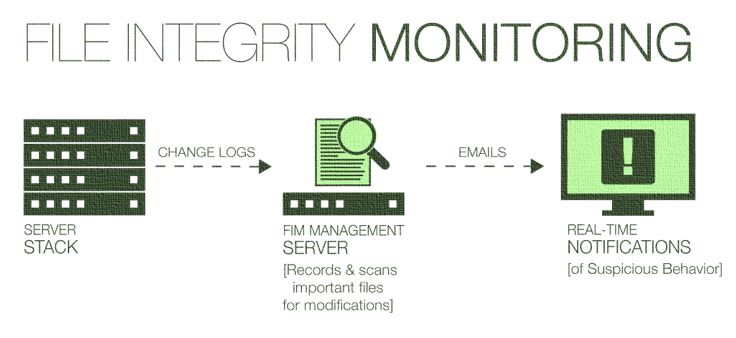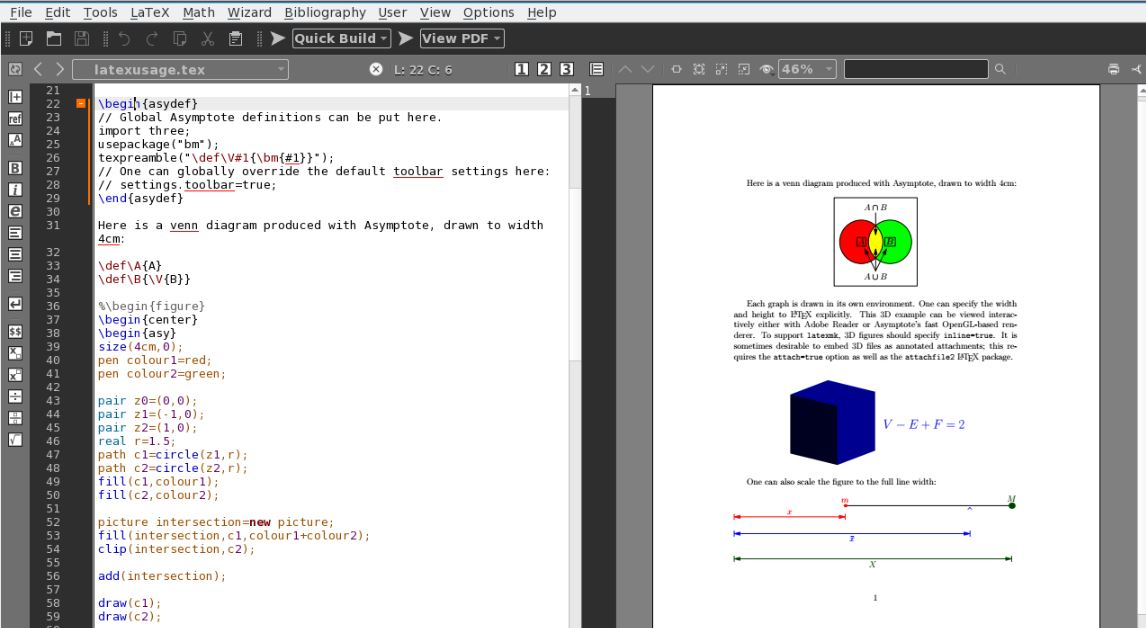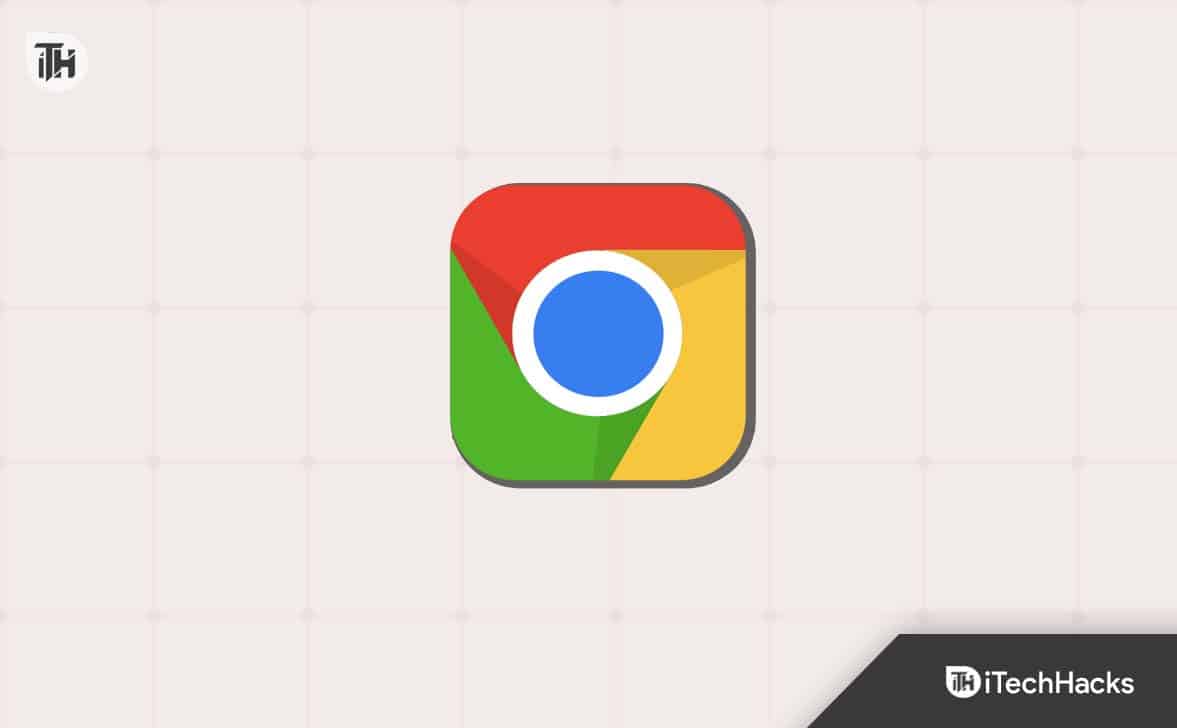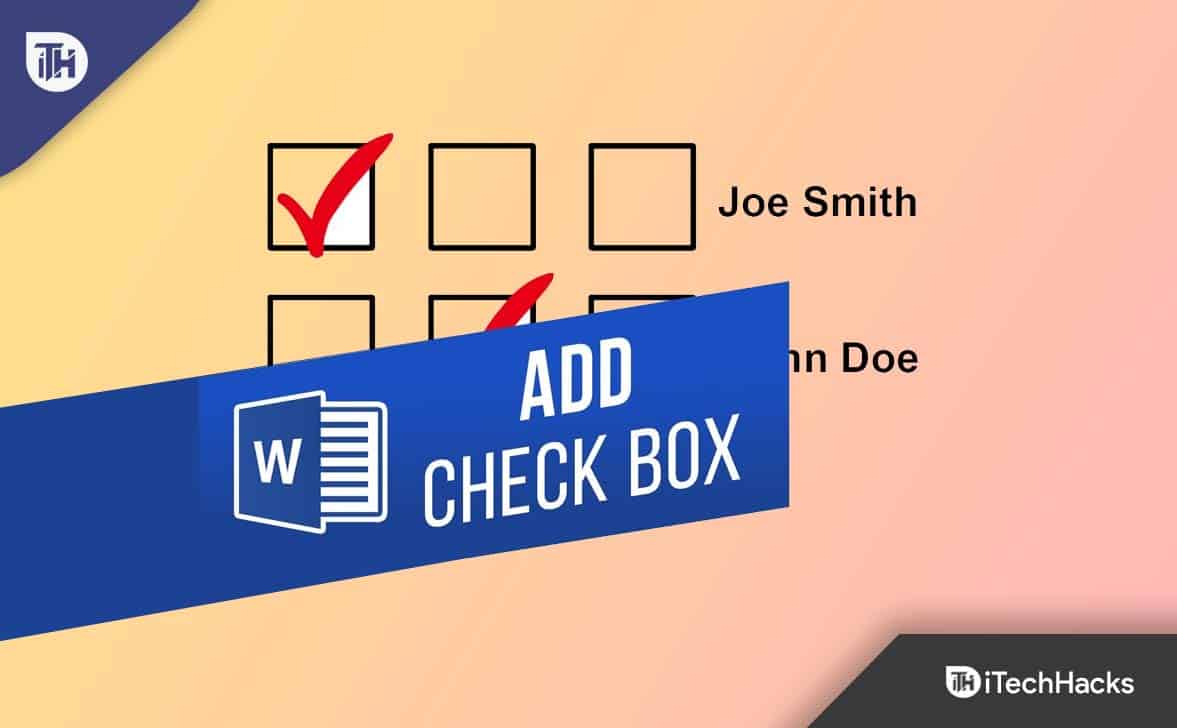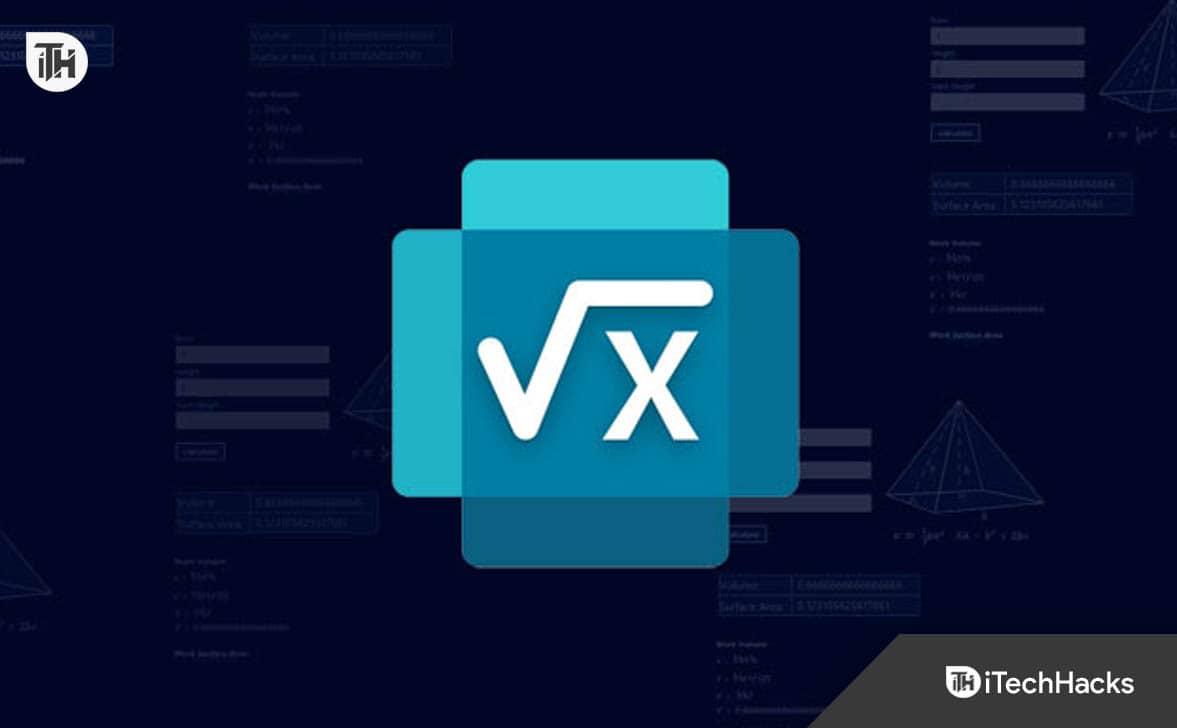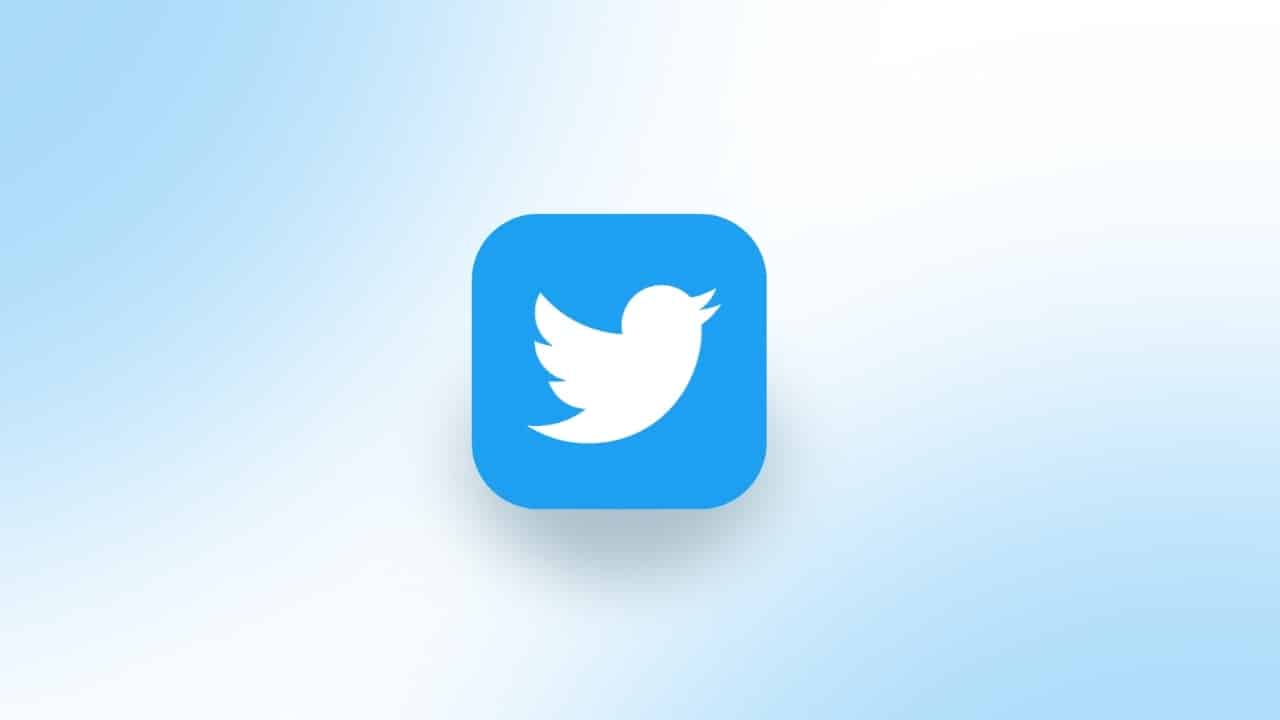Grynoji auklė yra mokama tėvų kontrolės programinė įranga „Windows“, „MacOS“, „Android“ ir „iOS“. Tai viena seniausių ir patikimiausių programinės įrangos programų tėvams, leidžianti jiems blokuoti netinkamas svetaines, nustatyti ekrano laiko ribas ir stebėti socialinės žiniasklaidos veiklą, kad jie galėtų išgelbėti savo vaikus nuo neįprasto ar kenksmingo interneto turinio. Be blokavimo turinio, tėvai gali turėti realiojo laiko turinio ir veiklos ataskaitų funkcijas grynojoje auklėje. Trumpai tariant, grynoji auklė padeda tėvams ar vartotojams apsaugoti vaikus nuo kenksmingo turinio, stebint jų skaitmeninį naudojimą.
Grynasis auklės diegimas „Windows 11“ arba 10:
1 žingsnis: įsigykite ir atsisiųskite
- Pirma, nusipirkite aprenumerata„Netnanny“, nes tai yra mokama programinė įranga.
- Po to atsisiųskiteGrynoji auklė„Windows“ sąranka.
2 žingsnis: Įdiekite programinę įrangą
- Atsisiuntę grynosios auklės MSI vykdomojo failo, suraskite jį(Paprastai jūsų atsisiuntimo aplanke) ir dukart spustelėkite jį, kad pradėtumėte diegimą.
- Vykdykite diegimo programos raginimus:
- Priimkite licencijos sutartį.
- PasirinkiteDiegimo aplankasArba palikite tokį, koks yra.
- SpustelėkiteKitastęsti.
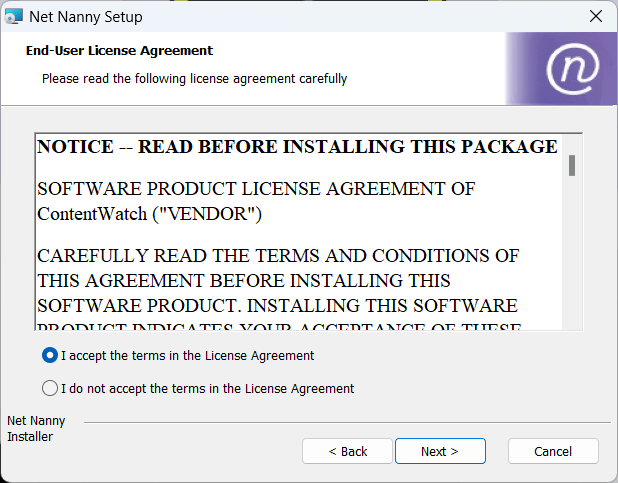
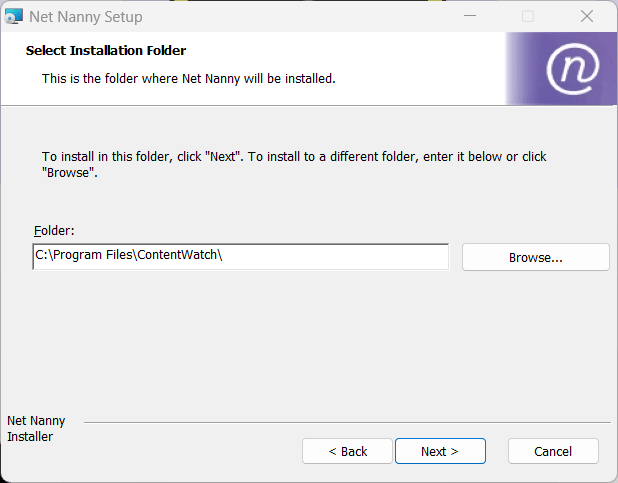
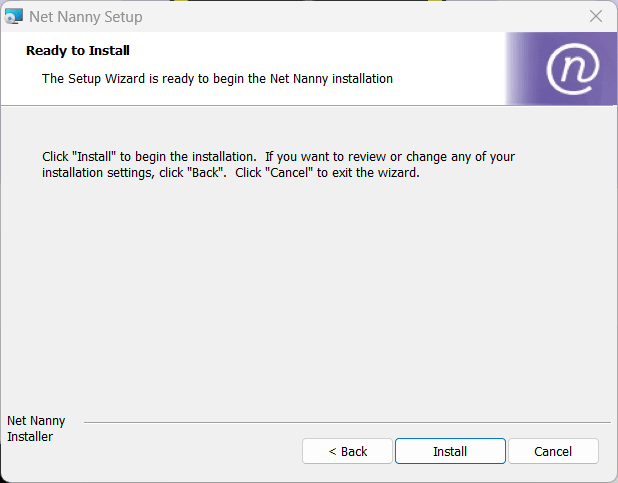
3 žingsnis: nustatykite grynąją auklę
- Baigę diegimą, paleiskite grynąją auklę.
- Prisijunkite su savoGrynosios auklės sąskaitos kredencialai,ty el. Paštas ir praėjimasOrd.
- Konfigūruokite vaiko profilio nustatymus:
- Žiniatinklio filtravimas: Blokuoti netinkamą turinį.
- Laiko valdymas: Nustatykite programų ar interneto naudojimo apribojimus.
- Veiklos stebėjimas: Naršymas ir programų naudojimas.
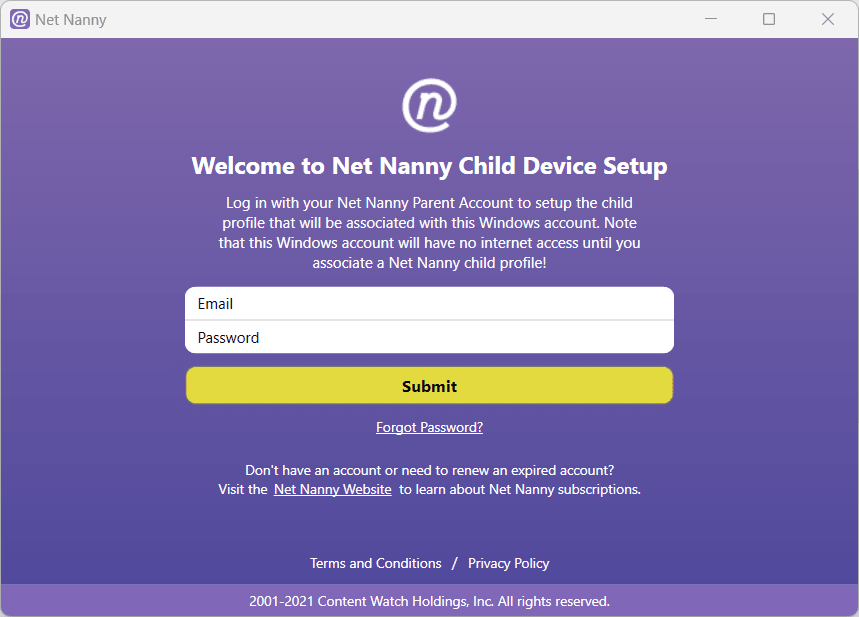
4 žingsnis: patikrinkite sąranką
Norėdami patikrinti, ar tinklo auklė blokuoja svetaines, kurių nenorite, kad jūsų vaikai matytų, atidarykite naršyklę ir apsilankykite jose, kad užtikrintumėte, jog programinė įranga veikia teisingai. Kita vertus, prietaisų skydelis gali būti naudojamas veiklos ataskaitose peržiūrėti, koreguoti apribojimus ir valdyti nustatymus.
Išvada
Tokiu būdu galime atsisiųsti ir įdiegti tinklą „Windows 11“, kad apsaugotume savo vaikus internete. Galite pasiekti savo grynosios auklės paskyrą iš bet kurio įrenginio, kad galėtumėte stebėti ir koreguoti nustatymus.